메시지 상자 작업
데스크톱 흐름에서 메시지 상자를 사용하여 사용자와 상호 작용하고, 입력을 요청하고, 출력을 제공할 수 있습니다.
흐름이 실행되는 동안 사용자에게 메시지를 표시하려면 메시지 표시 작업을 사용합니다. 표시할 메시지 상자의 제목, 내용, 아이콘 및 상자의 버튼을 지정해야 합니다. 또한 기본 버튼을 미리 선택하도록 설정하고 메시지 상자가 항상 컴퓨터의 다른 모든 창 위에 표시되어야 하는지, 일정 시간이 지나면 메시지 상자가 자동으로 닫히는지 여부를 나타낼 수 있습니다.
여기 예제에서는 사용자에게 구문 분석이 완료되었음을 알리고 다른 파일을 구문 분석할지 묻는 메시지 상자를 표시합니다. 메시지 상자는 질문 아이콘을 표시하며 항상 다른 창 위에 있습니다. ButtonPressed 변수는 사용자의 선택을 저장합니다.
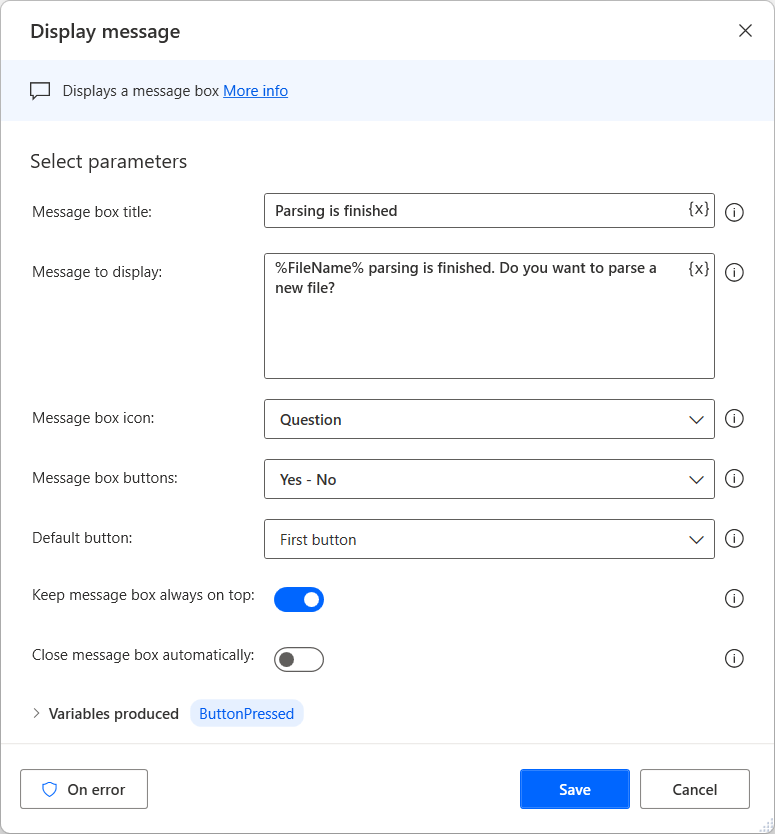
생성된 메시지 상자는 다음 예와 같아야 합니다.
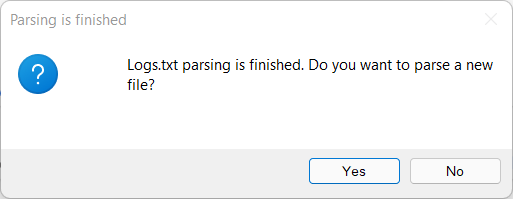
이 외에도 사용자 지정 양식 표시 작업을 사용하여 흐름의 일부로 메시지를 표시하기 위한 사용자 지정 양식을 만들 수 있습니다. 사용자 지정 양식은 여러 요소를 허용하며 다양한 입력 유형과 버튼이 포함된 사용자 지정 양식을 생성할 수 있습니다. 추가 정보: 사용자 지정 양식 만들기.
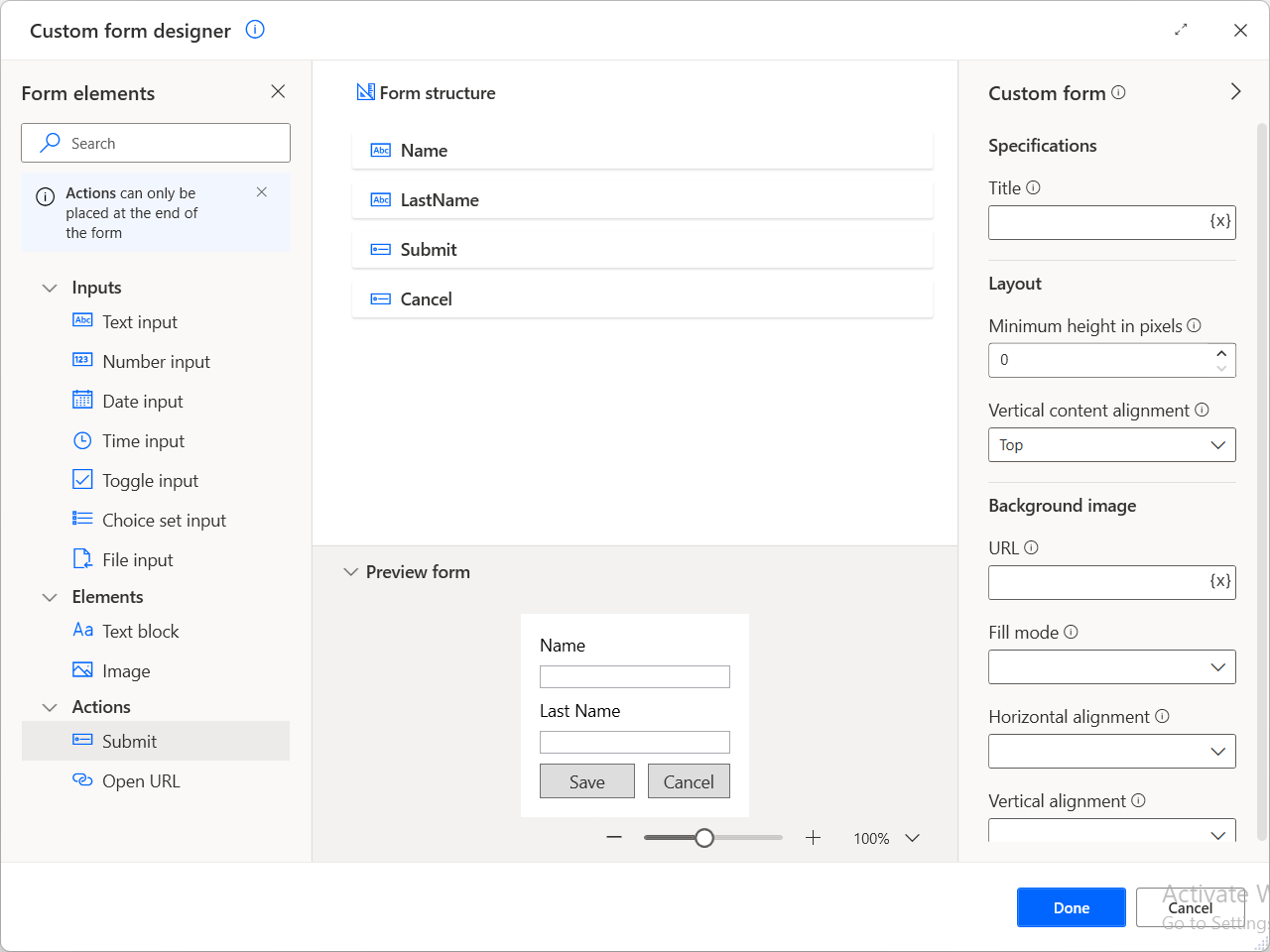
대화 상자를 사용하여 입력 데이터를 요청하려면 입력 대화 상자 표시 작업을 배포합니다. 이 작업에는 대화 상자의 제목과 사용자에게 프롬프트로 표시되는 메시지가 필요합니다. 선택적으로 기본값과 입력 유형(한 줄, 여러 줄 또는 암호)을 설정할 수 있습니다.
파일 선택 대화 상자 표시 작업을 사용하여 사용자에게 파일을 찾아보라는 메시지를 표시합니다. 다음 예에서는 이미지 파일을 선택하라는 메시지를 표시합니다. 변수는 초기 폴더를 지정하고 파일 필터는 사용 가능한 선택을 특정 파일 확장자로 제한합니다.
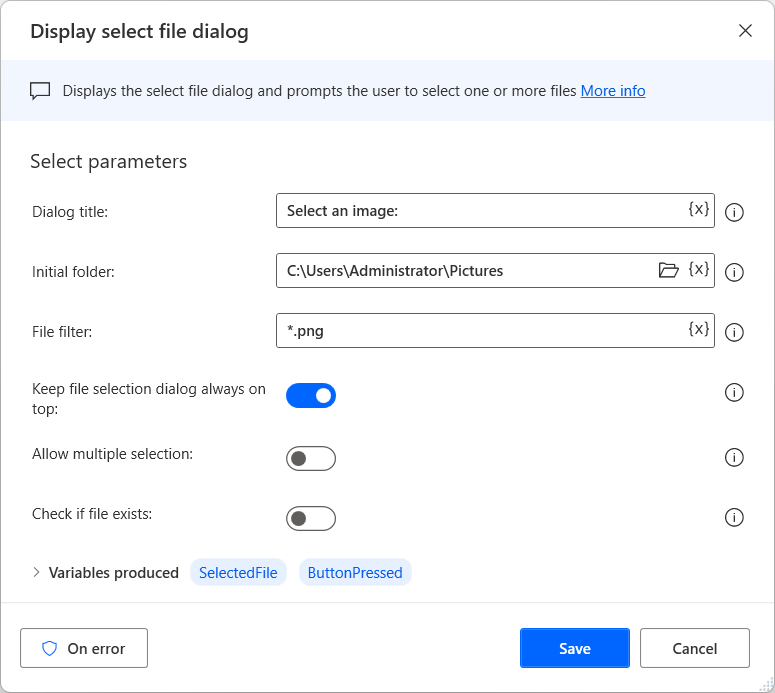
생성된 파일 대화 상자는 다음 예와 같아야 합니다. 대화 상자의 오른쪽 하단 모서리에서 지정된 필터를 볼 수 있습니다.
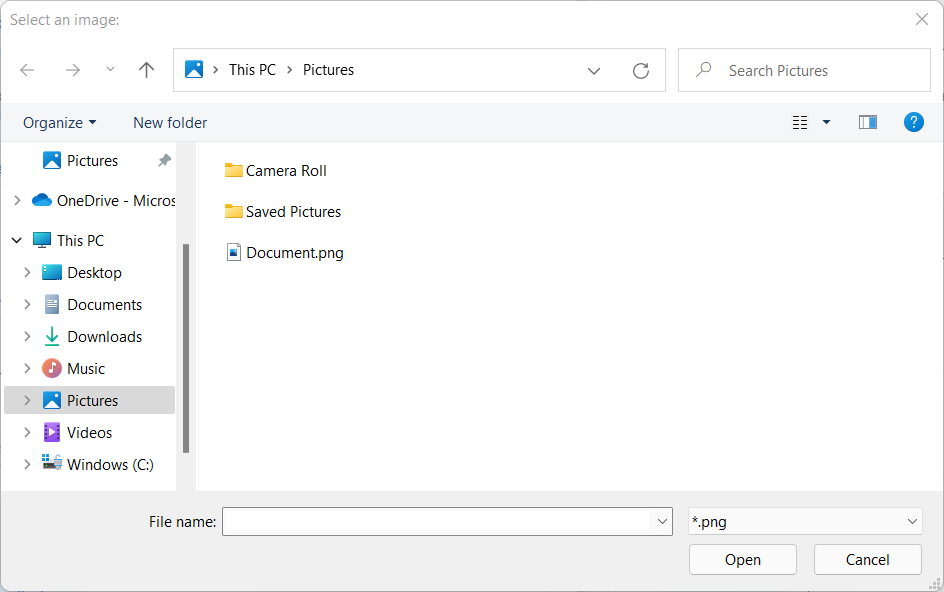
메시지 표시
메시지 상자를 표시합니다.
입력 매개 변수
| 인수 | 선택 항목 | 수락 | 기본값 | Description |
|---|---|---|---|---|
| Message box title | 예 | 텍스트 값 | 메시지 상자 제목으로 사용할 텍스트 | |
| Message to display | 예 | 텍스트 값 | 실제 메시지로 표시할 텍스트 | |
| Message box icon | 해당 없음 | 없음, 정보, 질문, 경고, 오류 | 아니요 | 메시지 상자에 표시할 아이콘 |
| Message box buttons | 해당 없음 | 확인, 확인-취소, 예-아니요, 예-아니요-취소, 중단-재시도-무시, 재시도-취소 | 확인 | 메시지 상자에 표시할 단추 |
| Default button | 해당 없음 | 첫 번째 버튼, 두 번째 버튼, 세 번째 버튼 | 첫 번째 단추 | 기본적으로 강조 표시할 버튼입니다. 사용자가 Enter를 누르면 이 버튼이 눌러집니다. |
| 메시지 상자를 항상 위에 유지 | 해당 없음 | 부울 값 | False | 메시지 상자를 항상 다른 모든 창 위에 유지할지 여부 지정 |
| Close message box automatically | 해당 없음 | 부울 값 | False | 기본 버튼을 누른 것처럼 미리 설정된 시간 후에 메시지 상자를 자동으로 닫을지 여부를 지정합니다. 그렇지 않으면 사용자가 버튼을 누를 때까지 흐름이 대기합니다. |
| Timeout | 예 | 숫자 값 | 3 | 자동으로 계속되기까지 입력을 기다리는 동안 자동화를 일시 중지할 시간(초) |
변수 생성됨
| 인수 | Type | Description |
|---|---|---|
| ButtonPressed | 텍스트 값 | 누른 단추의 텍스트 |
참고
ButtonPressed 변수의 값은 데스크톱용 Power Automate의 현재 로캘 설정에 관계없이 항상 영어로 표시됩니다.
예외
| 예외 | Description |
|---|---|
| 메시지 상자를 표시하지 못함 | 메시지 대화를 표시하는 데 문제가 있음을 나타냄 |
| 비대화형에서 메시지 상자를 표시할 수 없음 | 대화형이 아닌 모드에서 메시지 대화를 표시하는 데 문제가 있음을 나타냄 |
입력 대화 표시
사용자가 텍스트를 입력하도록 요청하는 대화 상자를 표시합니다.
입력 매개 변수
| 인수 | 선택 항목 | 수락 | 기본값 | Description |
|---|---|---|---|---|
| Input dialog title | 예 | 텍스트 값 | 대화 제목 | |
| Input dialog message | 예 | 텍스트 값 | 대화 메시지 | |
| Default value | 예 | 텍스트 값 | 기본으로 표시할 텍스트를 지정합니다. 사용자가 이 텍스트를 변경하려면 그 위에 입력하면 됩니다. 그렇지 않으면 기본 텍스트가 사용됩니다. | |
| Input type | 해당 없음 | 한 줄, 암호, 여러 줄 | 한 줄 | 입력 텍스트의 형식입니다. 한 줄 - 암호를 선택하여 텍스트를 숨기거나 여러 줄을 선택하여 큰 표시 상자에서 두 줄 이상의 텍스트가 표시되도록 합니다. |
| Keep input dialog always on top | 해당 없음 | 부울 값 | False | 입력 대화를 항상 다른 모든 창 위에 유지할지 여부 지정 |
변수 생성됨
| 인수 | Type | Description |
|---|---|---|
| UserInput | 텍스트 값 | 사용자가 입력한 텍스트 또는 기본 텍스트 |
| ButtonPressed | 텍스트 값 | 누른 버튼의 텍스트입니다. 사용자에게 확인 또는 취소 선택이 자동으로 제공됩니다. |
참고
ButtonPressed 변수의 값은 데스크톱용 Power Automate의 현재 로캘 설정에 관계없이 항상 영어로 표시됩니다.
예외
| 예외 | Description |
|---|---|
| 입력 대화를 표시하지 못함 | 입력 대화를 표시하는 데 문제가 있음을 나타냄 |
| 대화형이 아닌 모드에서 입력 대화를 표시할 수 없음 | 대화형이 아닌 모드에서 입력 대화를 표시하는 데 문제가 있음을 나타냄 |
날짜 선택 대화 표시
사용자가 날짜 또는 날짜 범위를 입력하도록 요청하는 대화 상자를 표시합니다.
입력 매개 변수
| 인수 | 선택 항목 | 수락 | 기본값 | Description |
|---|---|---|---|---|
| Dialog title | 예 | 텍스트 값 | 대화 제목 | |
| Dialog message | 예 | 텍스트 값 | 대화 메시지 | |
| Dialog type | 사용 불가 | 단일 날짜, 날짜 범위(2개 날짜) | 날짜 1개 | 사용자가 날짜 범위의 엔드포인트로 날짜를 1개 또는 2개 입력할지 여부 |
| Prompt for | 해당 없음 | 날짜만, 날짜 및 시간 | 날짜만 | 사용자가 날짜만 입력하거나 날짜와 시간을 입력할지 여부 지정 |
| Default value | 예 | 날짜/시간 | 날짜의 기본값 | |
| Default value for second date | 예 | 날짜/시간 | 범위의 종료 날짜 기본값 | |
| Keep date selection dialog always on top | 해당 없음 | 부울 값 | False | 날짜 선택 대화를 항상 다른 모든 창 위에 유지할지 여부 지정 |
변수 생성됨
| 인수 | Type | Description |
|---|---|---|
| SelectedDate | 날짜/시간 | 사용자가 입력한 날짜 또는 기본 날짜 |
| SecondSelectedDate | 날짜/시간 | 사용자가 입력한 두 번째 날짜 또는 기본 날짜 |
| ButtonPressed | 텍스트 값 | 사용자가 누른 버튼의 텍스트입니다. 사용자에게 확인 또는 취소 선택이 자동으로 제공됩니다. |
참고
ButtonPressed 변수의 값은 데스크톱용 Power Automate의 현재 로캘 설정에 관계없이 항상 영어로 표시됩니다.
예외
| 예외 | Description |
|---|---|
| 날짜 선택 대화를 표시하지 못함 | 날짜 선택 대화를 표시하는 데 문제가 있음을 나타냄 |
| 대화형이 아닌 모드에서 날짜 선택 대화를 표시할 수 없음 | 대화형이 아닌 모드에서 입력 대화를 표시하는 데 문제가 있음을 나타냄 |
목록에서 선택 대화 표시
사용자가 목록에서 선택할 수 있는 옵션이 포함된 대화 상자를 표시합니다.
입력 매개 변수
| 인수 | 선택 항목 | 수락 | 기본값 | Description |
|---|---|---|---|---|
| Dialog title | 예 | 텍스트 값 | 대화 제목 | |
| Dialog message | 예 | 텍스트 값 | 대화 메시지 | |
| List to choose from | 아니요 | 일반 값 | 사용자가 선택할 수 있는 드롭다운 메뉴로 표시할 목록 | |
| Keep select dialog always on top | 해당 없음 | 부울 값 | False | 선택 대화를 항상 다른 모든 창 위에 유지할지 여부 지정 |
| Limit to list | 해당 없음 | 부울 값 | True | 사용자가 표시되는 목록 외의 대답을 직접 입력하도록 허용할지 여부 |
| Allow empty selection | 해당 없음 | 부울 값 | False | 사용자가 아무것도 선택하지 않고 빈 선택 항목 출력을 만들도록 허용 |
| 여러 개 선택 가능 | 사용 불가 | 부울 값 | False | 사용자가 항목을 두 개 이상 선택할 수 있습니다. 선택한 항목과 선택한 색인 변수는 항목 목록을 보유합니다. |
| Preselect items starting with a + sign | 해당 없음 | 부울 값 | False | 앞에 '+' 기호가 있는 항목을 자동으로 미리 선택하여 표시할지 여부 지정 |
변수 생성됨
| 인수 | Type | Description |
|---|---|---|
| SelectedItem | 텍스트 값 | 목록에서 텍스트로 선택한 항목 |
| SelectedItems | 텍스트 값 목록 | 목록에서 텍스트 목록으로 선택한 항목 |
| SelectedIndex | 숫자 값 | 목록에서 선택한 항목의 색인 번호입니다. 선택한 전체 텍스트 대신 항목 번호를 사용할 수 있습니다. |
| SelectedIndexes | 숫자 값 목록 | 목록에서 선택한 항목의 색인 번호입니다. 이 매개 변수를 사용하면 선택한 전체 텍스트 대신 항목 번호를 사용할 수 있습니다. |
| ButtonPressed | 텍스트 값 | 사용자가 누른 단추의 이름(확인 또는 취소) |
참고
ButtonPressed 변수의 값은 데스크톱용 Power Automate의 현재 로캘 설정에 관계없이 항상 영어로 표시됩니다.
예외
| 예외 | Description |
|---|---|
| 선택 대화를 표시하지 못함 | 선택 대화를 표시하는 데 문제가 있음을 나타냄 |
| 비대화형에서 선택 대화를 표시할 수 없음 | 대화형이 아닌 모드에서 입력 대화를 표시하는 데 문제가 있음을 나타냄 |
파일 선택 대화 표시
파일 선택 대화를 표시하고 사용자에게 하나 이상의 파일 선택을 요청하는 메시지를 표시합니다.
입력 매개 변수
| 인수 | 선택 항목 | 수락 | 기본값 | Description |
|---|---|---|---|---|
| Dialog title | 예 | 텍스트 값 | 대화 제목 | |
| Initial folder | 예 | 폴더 | 파일을 찾을 때 열 초기 폴더입니다. 이 폴더는 파일 선택 대화 작업이 사용자가 찾고 있는 파일을 찾기 시작하는 곳입니다. | |
| 파일 필터 | 네 | 텍스트 값 | 검색되는 파일을 제한하는 필터입니다. 이 매개 변수는 ".txt" 또는 "document?.doc"(따옴표 제외)와 같은 와일드카드가 허용됩니다. 사용자가 여러 파일 필터 중에서 선택하도록 허용하려면 세미콜론으로 선택한 파일을 구분합니다(예: ".txt;*.exe"). | |
| Keep file selection dialog always on top | 해당 없음 | 부울 값 | False | 파일 선택 대화를 항상 다른 모든 창 위에 유지할지 여부 |
| 여러 개 선택 가능 | 사용 불가 | 부울 값 | False | 사용자가 파일을 두 개 이상 선택할 수 있는지 여부 |
| Check if file exists | 해당 없음 | 부울 값 | False | 이미 있는 파일만 수락할지 여부 |
변수 생성됨
| 인수 | Type | Description |
|---|---|---|
| SelectedFile | File | 대화를 통해 선택되는 파일 |
| SelectedFiles | 파일 목록 | 선택된 파일 |
| ButtonPressed | 텍스트 값 | 누른 버튼의 텍스트입니다. 사용자에게 열기 또는 취소 선택이 자동으로 제공됩니다. |
참고
ButtonPressed 변수의 값은 데스크톱용 Power Automate의 현재 로캘 설정에 관계없이 항상 영어로 표시됩니다.
예외
| 예외 | Description |
|---|---|
| 파일 선택 대화를 표시하지 못함 | 파일 선택 대화를 표시하는 데 문제가 있음을 나타냄 |
| 비대화형 모드에서 파일 선택 대화를 표시할 수 없음 | 대화형이 아닌 모드에서 입력 대화를 표시하는 데 문제가 있음을 나타냄 |
폴더 선택 대화 표시
폴더 선택 대화를 표시하고 사용자에게 폴더 선택을 요청하는 메시지를 표시합니다.
입력 매개 변수
| 인수 | 선택 항목 | 수락 | 기본값 | Description |
|---|---|---|---|---|
| Dialog description | 예 | 텍스트 값 | 폴더 선택 대화에 대한 설명. 예: "파일을 복사할 폴더를 선택하세요." | |
| Initial folder | 네 | 폴더 | 열 초기 폴더입니다. 사용자가 새 폴더를 선택하지 않는 한 이 폴더는 기본 폴더가 됩니다. | |
| Keep folder selection dialog always on top | 해당 없음 | 부울 값 | False | 폴더 선택 대화를 항상 다른 모든 창 위에 유지할지 여부 |
변수 생성됨
| 인수 | Type | Description |
|---|---|---|
| SelectedFolder | 폴더 | 선택한 폴더 |
| ButtonPressed | 텍스트 값 | 누른 버튼의 텍스트입니다. 사용자에게 확인 또는 취소 선택이 자동으로 제공됩니다. |
참고
ButtonPressed 변수의 값은 데스크톱용 Power Automate의 현재 로캘 설정에 관계없이 항상 영어로 표시됩니다.
예외
| 예외 | Description |
|---|---|
| 폴더 선택 대화를 표시하지 못함 | 폴더 선택 대화를 표시하는 데 문제가 있음을 나타냄 |
| 비대화형 모드에서 폴더 선택 대화를 표시할 수 없음 | 대화형이 아닌 모드에서 입력 대화를 표시하는 데 문제가 있음을 나타냄 |
사용자 지정 양식 표시
텍스트, 숫자 또는 파일 입력 등 여러 유형의 요소를 포함할 수 있는 사용자 지정 양식을 표시합니다.
입력 매개 변수
입력 매개변수는 사용자 지정 양식 디자이너를 통해 구성됩니다.
변수 생성됨
| 인수 | Type | Description |
|---|---|---|
| CustomFormData | 사용자 지정 개체 | 사용자의 입력이 포함된 사용자 지정 개체 |
| ButtonPressed | 텍스트 값 | 누른 단추의 ID |
참고
ButtonPressed 변수의 값은 데스크톱용 Power Automate의 현재 로캘 설정에 관계없이 항상 영어로 표시됩니다.
예외
| 예외 | Description |
|---|---|
| 사용자 지정 양식을 표시하지 못했습니다. | 사용자 지정 양식을 표시하는 데 문제가 있음을 나타냅니다. |